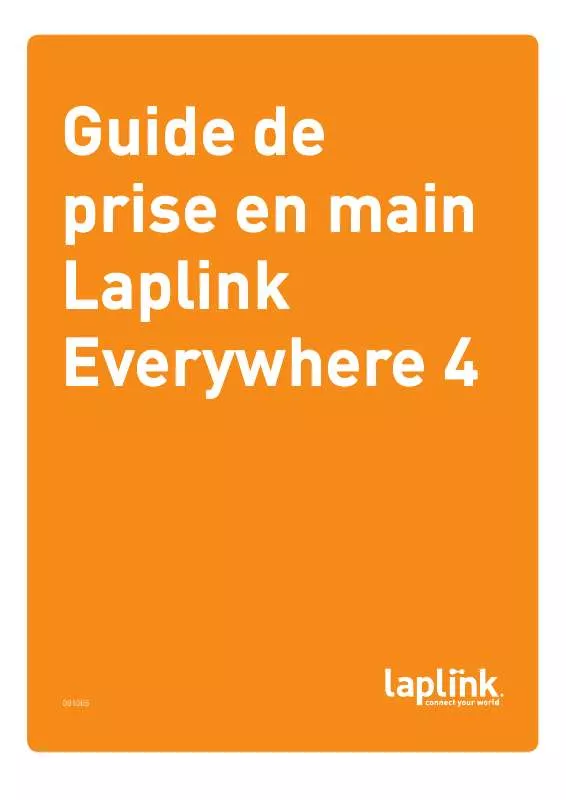Mode d'emploi LAPLINK EVERYWHERE 4 QUICK START GUIDE
UneNotice offre un service communautaire de partage, d'archivage en ligne et de recherche de documentation relative à l'utilisation de matériels ou logiciels : notice, mode d'emploi, notice d'utilisation, guide d'installation, manuel technique... N'OUBLIEZ PAS DE LIRE LE MODE D'EMPLOI AVANT D'ACHETER!
Si le contenu de ce document correpond à la notice, au mode d'emploi, à la liste d'instruction, d'installation ou d'utilisation, au manuel, au schéma de montage ou au guide que vous cherchez. N'hésitez pas à la télécharger. UneNotice vous permet d'accèder facilement aux informations sur le mode d'emploi LAPLINK EVERYWHERE 4. Nous espérons que le manuel LAPLINK EVERYWHERE 4 vous sera utile.
Vous possédez un LAPLINK EVERYWHERE 4, avec UneNotice, vous allez pouvoir mieux l'utiliser. Si vous avez un problème avec votre LAPLINK EVERYWHERE 4, pensez à consulter les dernières pages du mode d'emploi qui contiennent souvent les principales solutions.
Extrait du mode d'emploi : notice LAPLINK EVERYWHERE 4QUICK START GUIDE
Les instructions détaillées pour l'utilisation figurent dans le Guide de l'utilisateur.
[. . . ] Guide de prise en main Laplink Everywhere 4
081005
Contacter Laplink Software
Pour les questions liées au support technique, veuillez visiter le site : www. laplink. com/support. Pour les questions non techniques : E-Mail: CustomerService@laplink. com Tél (É. U. ) : +1 425. 952. 6000 Fax (É. U. ) : +1 425. 952. 6002 Tél (R. U. ) : +44 (0) 870. 2410. 983 Fax (R. U. ) : +44 (0) 870. 2410. 984
Laplink Software, Inc.
10210 NE Points Drive, Suite 400, Kirkland, WA, 98033, États-Unis
Informations sur les copyrights et les marques
© Copyright 2005 Laplink Software, Inc. Laplink, le logo Laplink logo, Laplink Everywhere, Laplink Secure VNC et SpeedSync sont des marques déposées ou des marques de Laplink Software, Inc. aux États-Unis et/ou dans d'autres pays. [. . . ] Vous pourrez alors accéder à tous vos PC hôtes LLE.
Guide de prise en main Laplink Everywhere 4
Page 8
Préparation des connexions distantes
Une fois Laplink Everywhere (LLE) installé, vous devez vérifier que votre PC est prêt à établir une connexion distante. Suivez les instructions ci-dessous pour vérifier que la connexion est possible ; vous pourrez ensuite bénéficier de l'intégralité des fonctions Laplink Everywhere.
Remote Desktop Search
LLE prend actuellement en charge Google Desktop Search et toutes ses fonctions. Si vous utilisez des outils de recherche sur bureau pour trouver des fichiers et des e-mails sur votre système, vous pouvez dès à présent vous servir de cette fonction lorsque vous êtes en déplacement via une connexion Laplink Everywhere. Pour pouvoir accéder à cette fonction dans LLE, vous devez tout d'abord installer le logiciel Desktop Search sur votre PC hôte. Pour installer Google Desktop Search : Sur votre PC hôte, cliquez sur Démarrer> Programmes>Laplink Everywhere, et sélectionnez le lien Download Google Desktop Search. REMARQUE : Vous aurez également la possibilité de télécharger et d'installer le logiciel Google Desktop Search à partir du site Web une fois l'installation du logiciel LLE terminée sur un PC.
Pour vérifier que le logiciel LLE est en cours d'exécution sur votre PC, examinez la barre des tâches. Si l'icône LLE est présente telle qu'illustrée ici, cela signifie que LLE s'exécute sur votre PC et que le logiciel est prêt à établir des connexions. Si cette icône n'est pas présente dans la barre des tâches, cliquez sur Démarrer>Progr ammes>Laplink Everywhere>Laplink Everywhere. Ceci aura pour effet de lancer LLE.
Icône LLE
Installez Laplink Everywhere sur chaque PC
REMARQUE : Le logiciel Laplink Everywhere est installé sur le(s) PC au(x)quel(s) vous voudrez vous connecter à partir d'autres périphériques Web. Dans cette documentation, les PC sur lesquels LLE est installé sont appelés « hôtes » ou « PC hôte ». LLE vous permet de vous connecter à ces PC à partir de n'importe quel périphérique ou navigateur connecté à Internet. Une fois connecté, vous pouvez transférer des fichiers, accéder à vos e-mails, réaliser des recherches à distances, utiliser l'accès Remote Control, etc. LLE nécessite : · Une connexion Internet persistante sur le PC hôte. · Laplink Everywhere doit être en cours d'exécution sur le PC hôte. Vous n'avez pas à modifier la configuration pour que Laplink Everywhere fonctionne derrière un pare-feu. LLE établira la connexion pour vous.
Guide de prise en main Laplink Everywhere 4
Page 9
Préparation des connexions distantes
Paramètres Configurer LLE pour un démarrage automatique avec Windows
Vous pouvez configurer LLE pour un démarrage et une exécution automatiques au moment du redémarrage de Windows. Si vous choisissez cette configuration, LLE s'exécutera automatiquement, et vous n'aurez donc pas à penser à lancer LLE chaque fois que vous voulez vous établir une connexion. Pour configurer LLE pour un démarrage automatique avec Windows : Dans LLE, cliquez sur l'onglet Paramètres et sélectionnez Divers. Cochez la case « Démarrage automatique de Laplink Everywhere" ; LLE s'exécutera automatiquement au démarrage de Windows.
Cette section décrit les paramètres système, de connexion, de sécurité et autres que vous pouvez modifier.
Configurer LLE pour un démarrage en tant que service
Vous avez la possibilité de configurer LLE pour un démarrage en tant que service. Cette fonction peut s'avérer utile, puisqu'elle permet à l'utilisateur d'accéder au PC hôte même si aucune session Windows n'est ouverte sur celui-ci. Pour configurer LLE pour une exécution en tant que service : Dans LLE, cliquez sur l'onglet Paramètres et sélectionnez Divers. Cochez la case « Exécuter Laplink Everywhere en tant que service » ; LLE sera alors configuré pour une exécution au démarrage, même si aucune session Windows n'est ouverte sur le PC.
Prêt pour les connexions !
Si LLE s'exécute sur votre PC, vous pouvez dès à présent connecter votre PC hôte à distance.
Guide de prise en main Laplink Everywhere 4
Page 10
Utilisation de Laplink Everywhere
Une fois que vous êtes prêt à vous connecter à votre PC hôte à partir de n'importe quel PC relié à Internet, rendez-vous sur www. ll2go. com, entrez votre nom d'utilisateur et votre mot de passe et cliquez sur Connexion. [. . . ] Envoyer des fichiers en tant que liens sécurisés ou pièces jointes à des e-mails Permet aux utilisateurs d'envoyer des fichiers par e-mail sous la forme de liens sécurisés de téléchargement direct ou de pièces jointes standards. Dans le premier cas, le destinataire reçoit un e-mail contenant une URL sécurisée leur permettant de télécharger le fichier. Il leur suffit alors de cliquer sur le lien pour télécharger le fichier sur votre PC. Les liens de ce type permettent d'envoyer n'importe quel fichier, quels qu'en soient la taille ou le type.
Guide de prise en main Laplink Everywhere 4
Page 14
Utilisation de Laplink Everywhere
Remote Desktop Search et favoris
Laplink Everywhere inclut divers utilitaires facilitant la connexion et les recherches sur votre PC lorsque vous êtes en déplacement. [. . . ]
CONDITIONS DE TELECHARGEMENT DE LA NOTICE LAPLINK EVERYWHERE 4 UneNotice offre un service communautaire de partage, d'archivage en ligne et de recherche de documentation relative à l'utilisation de matériels ou logiciels : notice, mode d'emploi, notice d'utilisation, guide d'installation, manuel technique...notice LAPLINK EVERYWHERE 4